HTC Desire Wiederherstellung : Gelöschte Fotos & Videos vom HTC Desire wiederherstellen
Jan 31, 2024 • Filed to: Topic-de • Proven solutions
Hallo, ich habe versehentlich alle Fotos auf meinem HTC Desire gelöscht, als ich die Anwendungen aufgeräumt und gestoppt habe. Gibt es jemanden, der mir helfen kann, die verlorenen Fotos wiederherzustellen? Vielen Dank.
Im Allgemeinen wird das Bild auf der SD-Karte in Ihrem HTC Desire gespeichert. Sie können sie mit einem HTC Desire SD-Karten-Wiederherstellungstool leicht wiederherstellen. Egal ob Fotos, Videos oder Musik, mit der richtigen HTC Desire-Wiederherstellung können Sie sie alle wiederherstellen.
Wiederherstellung des HTC Desire in den folgenden Szenarien:
» Versehentlich gelöschte Dateien
» Ihr Android formatiert
» SD-Karte auf Android wurde beschädigt oder unzugänglich
» Virusinfektion
» Stromausfall
» Andere
Recoverit - Die beste HTC Desire Wiederherstellungssoftware
Hinweis: Bitte verwenden Sie die Recoverit Fotowiederherstellungssoftware nicht, um gelöschte Fotos und Videos von iPhones oder Handys ohne SD-Karte wiederherzustellen.
Holen Sie sich zuerst eine HTC Desire Datenwiederherstellung: Recoverit Data Recovery ist eine zuverlässige und effektive HTC Desire Datenrettungslösung (Windows- oder Mac-Version), die die Wiederherstellung aller HTC Desire-Telefone unterstützt, einschließlich Fotos, Videos und Musik, unabhängig davon, ob sie mit dem Telefon aufgenommen oder von einem anderen Ort übertragen wurden. Außerdem kann das Tool diese Daten von anderen Mobiltelefonen, Kameras, Camcordern, iPods und anderen Wechseldatenträgern wiederherstellen.
- Stellen Sie verlorene oder gelöschte Dateien, Fotos, Audios, Musik und E-Mails von jedem Speichermedium effektiv, sicher und vollständig wieder her.
- Unterstützt die Wiederherstellung von Daten aus Papierkorb, Festplatte, Speicherkarte, Flash-Laufwerk, Digitalkamera und Camcorder.
- Unterstützt die Wiederherstellung von Daten nach plötzlicher Löschung, Formatierung, verlorener Partition, Virenbefall und Systemabsturz in verschiedenen Situationen.
Wie man Daten vom HTC Desire Mobile wiederherstellt
Laden Sie die Recoverit Telefonwiederherstellung herunter und installieren Sie sie auf Ihrem Computer. Bitte schließen Sie Ihr HTC Desire mit einem USB-Kabel an den Computer an und überprüfen Sie, ob es erkannt wurde. Folgen Sie den einfachen Schritten zur Wiederherstellung von HTC-Daten.
Schritt 1 Starten Sie das Programm
Um gelöschte Fotos und Videos vom HTC Desire wiederherzustellen, laden Sie Recoverit herunter, installieren Sie es und starten Sie es auf Ihrem Computer, um loszulegen.
Schritt 2 Wählen Sie HTC Desire zum Scannen von Daten.
Wenn das HTC Desire gut mit dem Computer verbunden ist, wird es hier genauso angezeigt wie die logischen Laufwerke auf dem Computer. Wählen Sie es aus und klicken Sie auf "Start", um alle verlorenen Fotos und Videos zu finden.
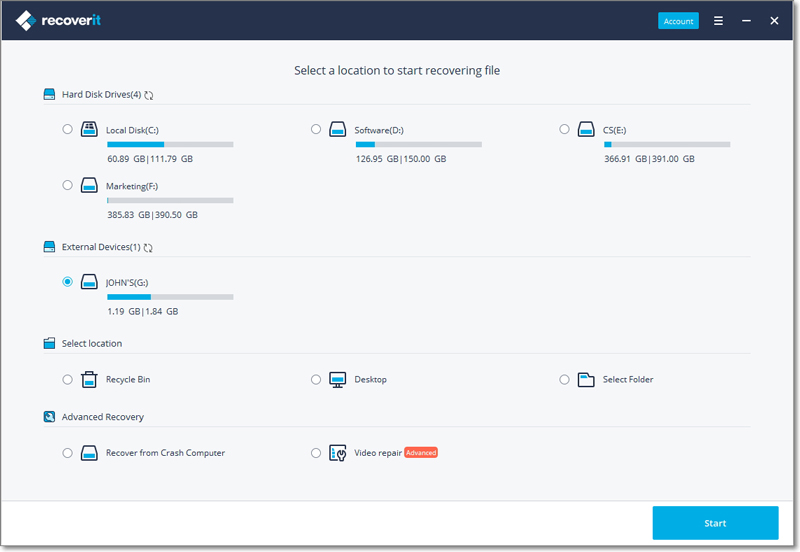
Schritt 3 Scannen Sie das HTC Desire, um Daten zu suchen
Recoverit Data Recovery startet einen schnellen Scan, um nach gelöschten Fotos und Videos zu suchen.

Schritt 4 Zeigen Sie eine Vorschau der HTC Desire-Daten an und stellen Sie sie selektiv wieder her.
Nach dem Scan werden alle verlorenen Daten gefunden und ordentlich kategorisiert. Sie können die Dateien einzeln in der Vorschau anzeigen und die Dateien, die Sie wiederherstellen möchten, durch Klicken auf die "Wiederherstellen" Schaltfläche auswählen.

Hinweis: Speichern Sie die wiederhergestellten Daten nicht erneut auf der Karte. Suchen Sie aus Sicherheitsgründen einen anderen Ort dafür, z.B. auf dem Computer oder einer anderen externen Festplatte.
Telefon-Themen
- Telefon-Datenrettung
- Telefon-Tipps



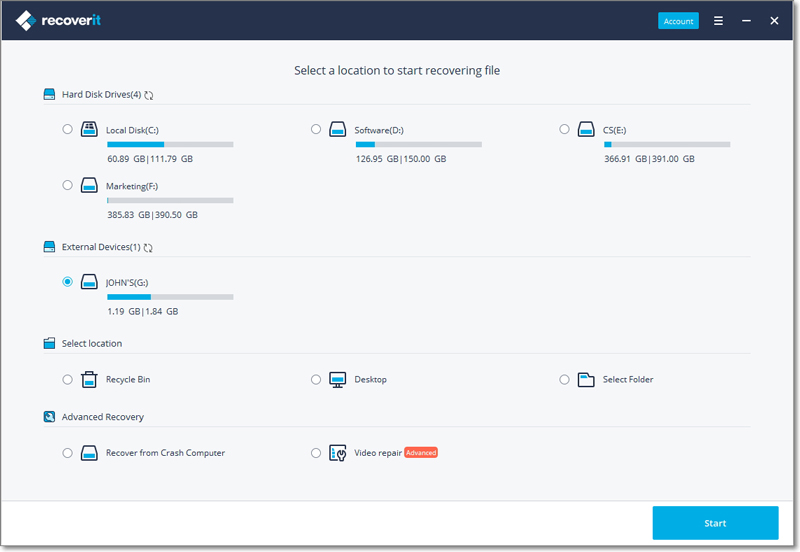







 Die Sicherheit wurde überprüft.
Die Sicherheit wurde überprüft.
Classen Becker
chief Editor